Publicera din webbplats
Bootstrap Studio Sites är en kraftfull värdplattform för publicering av webbplatser uppkopplad. Det är supersnabbt, ger dig HTTPS, lösenordsskydd, möjligheten att vara värd för anpassade domäner, och det bästa av allt är att det är gratis för alla användare av appen!
Det är väldigt enkelt att publicera din design - skapa och konfigurera bara en ny webbplats och tryck på knappen Publicera i appen. I den här artikeln guidar vi dig genom processen.
Notering
Bootstrap Studio Sites är inte det enda sättet att ladda upp dina webbplatser online. Du kan helt enkelt exportera din design som en statisk webbplats och ladda upp den till ett standardwebbhotell via FTP. Men vår plattform är mycket bekvämare och vi inbjuder dig att prova.
Skapa en webbplats
Det första steget är att skapa en gratis webbplats på vår plattform. Du gör detta från menyn Cloud > Hantera webbplatser i Bootstrap Studio. Detta öppnar dialogrutan Hantera webbplatser.
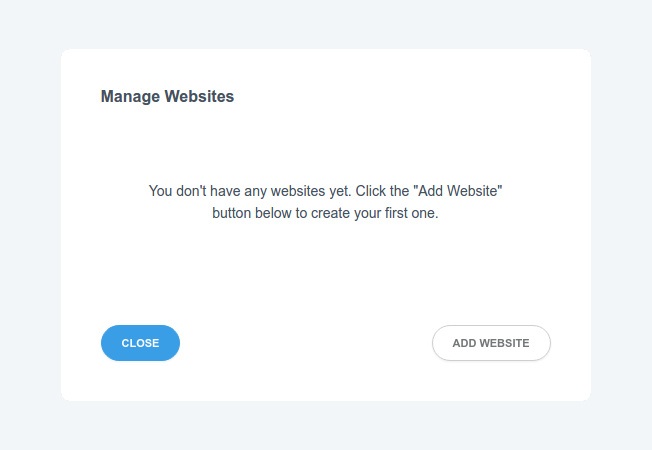
Vi har inga webbplatser konfigurerade, så vi trycker på knappen Lägg till webbplats. Detta öppnar dialogrutan Skapa webbplats.
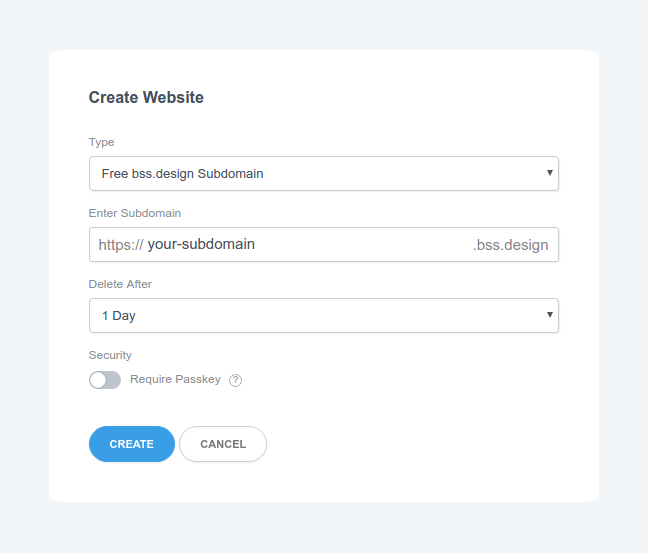
Du har två typer av domännamn att välja mellan:
- En xxx.bss.design-underdomän. Detta är okomplicerat och är alternativet vi använder för denna handledning.
- Ett anpassat domännamn. På så sätt kan du peka ditt eget
example.com-domännamn till vår värdtjänst. Detta är lite mer involverat, och vi har täckt det i vår anpassad domän handledning.
Som du kan se i bilden ovan har du några andra alternativ att välja mellan:
- Underdomän. Den xxx.bss.design-underdomän som du vill att din webbplats ska visas under.
- Automatisk borttagning. Detta är en valfri inställning som du kan aktivera. Med den kan du ställa in att en sida ska raderas automatiskt, om du till exempel vill skapa en tillfällig sida för att visa upp din design för en kund, men du inte vill att den ska sitta kvar länge. Du kan ställa in detta på aldrig.
- Lösennyckelskydd. Om du vill begränsa din webbplats så att den bara kan ses efter att en lösenordsnyckel har skrivits in. Läs mer om det här alternativet i vår självstudie för lösenordsskydd. Du kan ändra nyckeln eller aktivera/inaktivera alternativet senare genom att redigera din webbplats.
För att skapa din webbplats, tryck bara på knappen Skapa och den kommer att dyka upp i din lista över webbplatser. Du kan redigera och ta bort webbplatsen från en meny som aktiveras genom att klicka på de 3 prickarna till höger. Om du tar bort sidan frigörs en plats för en ny.
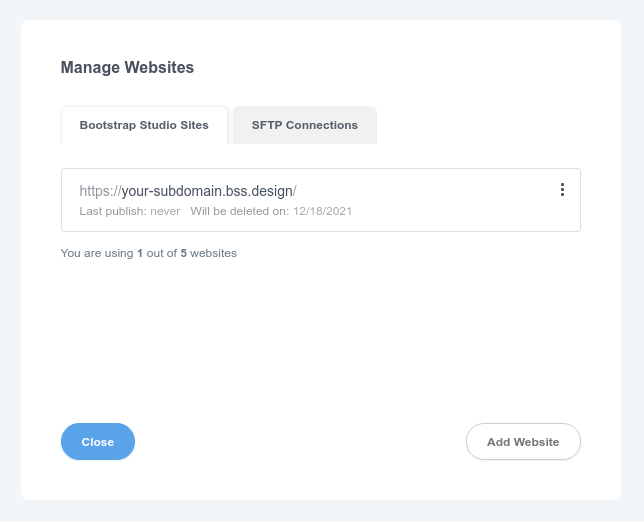
Publicera en webbsajt
Om du har följt stegen ovan har du nu en fullt fungerande webbplats som du kan publicera på. Att publicera i sig är enkelt. Öppna bara designen du vill publicera online och tryck på knappen Publicera uppe till höger.
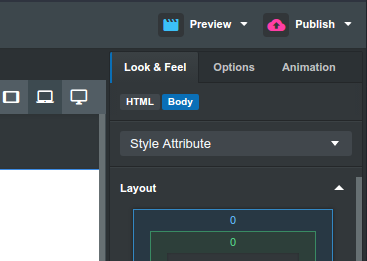
Om det är första gången du publicerar din design kommer appen att uppmana dig att välja en webbplats du vill publicera på.
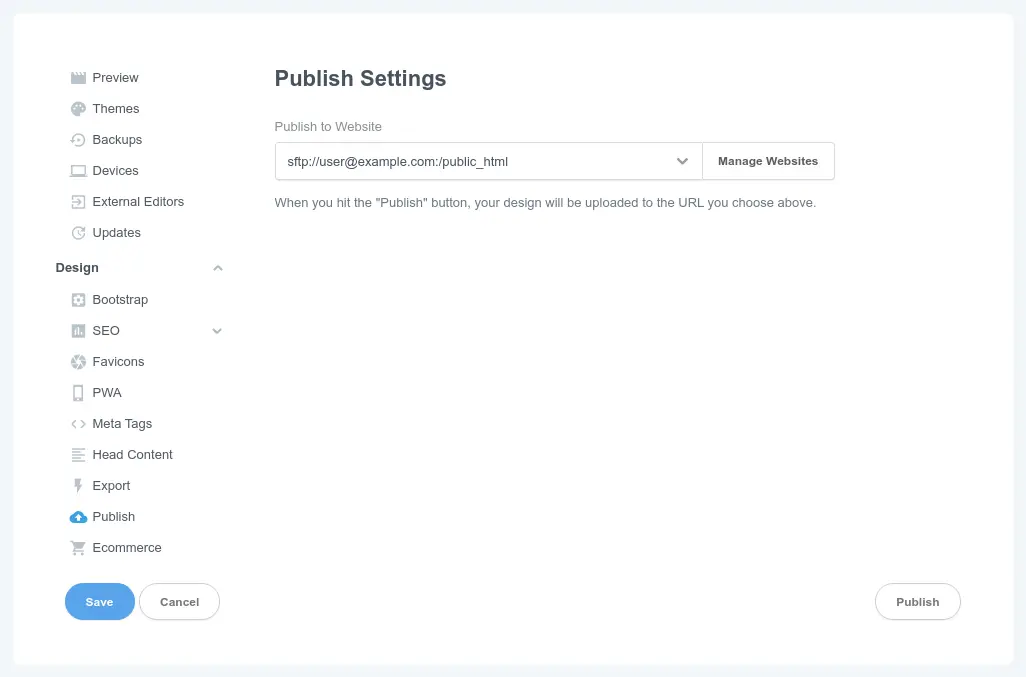
Välj bara den webbplats du vill publicera på och tryck på knappen Publicera. Appen använder ett effektivt dataöverföringsprotokoll och laddar bara upp de ändringar du har gjort sedan din senaste publicering. Detta gör processen blixtsnabb.
Och precis så är din webbplats online och värd på vår kraftfulla värdplattform. Det finns ingen måste ladda upp filer manuellt via FTP någonsin igen. Och den bästa delen? Bootstrap Studio Sites kommer gratis med ditt köp av Bootstrap Studio!
Publicera via SFTP
Om du vill publicera din webbplats till en annan värdleverantör kan du använda dig av Bootstrap Studios möjlighet att publicera via SFTP. För att göra detta måste du först konfigurera en SFTP-anslutning.
Från dialogrutan Hantera webbplatser (åtkomst till den från menyn Cloud > Hantera webbplatser i Bootstrap Studio), välj fliken SFTP-anslutningar.
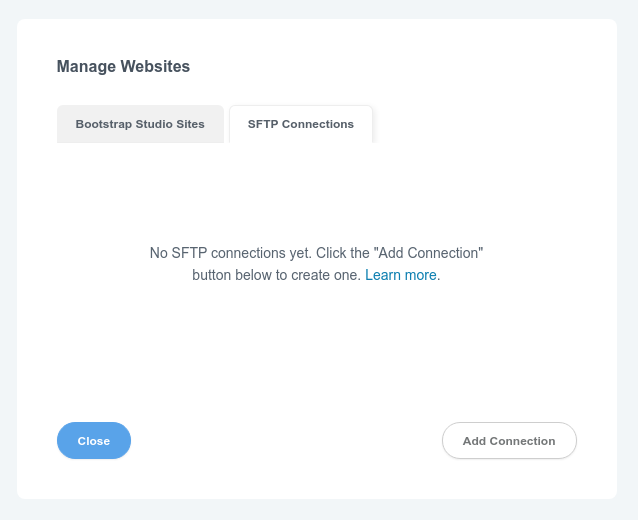
Tryck sedan på knappen Lägg till anslutning. Detta öppnar dialogrutan Skapa anslutning.
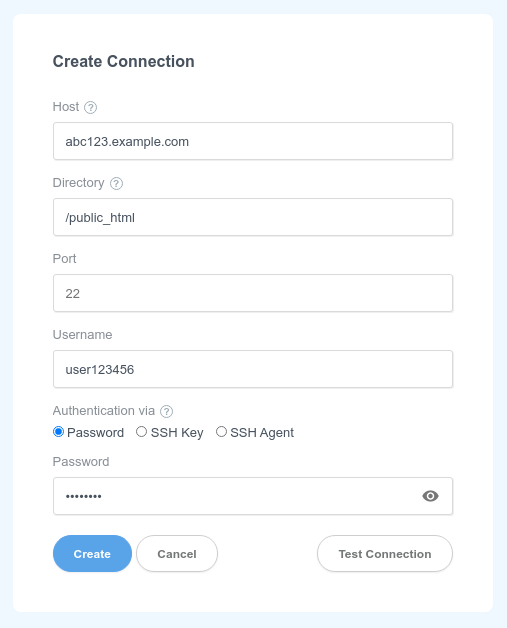
Här måste du ange följande:
Host - detta är ip-adressen eller domänen/underdomänen för din SFTP-server.
Directory - detta är katalogsökvägen dit filerna kommer att skrivas till efter att Bootstrap Studio ansluter till din server. Det kan vara rotkatalogen
/, eller något som liknarpublic_htmlellerwww. Rådgör med din värdleverantörs dokumentation eller anslut via FileZilla och kopiera katalogsökvägen.Port - Porten som SSH-tjänsten körs på. Som standard är det 22.
Username - Ditt SFTP- eller SSH-användarnamn.
Authentication - Tre typer av autentisering stöds:
- Password - Ange lösenordet som din värdleverantör har genererat åt dig.
- SSH Key - Detta är en säkrare autentiseringsmetod. Det innebär att generera ett offentligt/privat nyckelpar och tillhandahålla det på servern. Här kan du välja den privata nyckelfil som ska användas. Om din nyckel har en lösenordsfras kan du ange den här.
- SSH Agent - Detta är den säkraste och mest rekommenderade metoden. Om du har en SSH Agent-applikation som körs på din dator kommer Bootstrap Studio att ansluta till den för autentisering. På så sätt behöver appen inte ha tillgång till dina SSH-nycklar eller din lösenfras. Om du använder macOS eller Linux har du redan en SSH-agent igång och behöver bara lägga till din SSH-nyckel till den. Om du använder Windows måste du köra Pageant, som kommer med Putty SSH-klienten.
När du har fyllt i dina uppgifter kan du klicka på knappen Testa anslutning och Bootstrap Studio kommer att försöka logga in på din SFTP-server.
Noteringar
- Bootstrap Studio stöder endast SFTP-anslutningar. Det äldre FTP-protokollet stöds inte.
- SFTP-lösenord och lösenord för privata nycklar lagras endast i din lokala Bootstrap Studio-kopia. De laddas inte upp till våra servrar. Det betyder att du måste ange dessa inställningar igen när du installerar om appen eller installerar en ny dator.
- Eftersom SFTP-protokollet körs ovanpå SSH kan du ställa in SFTP-publicering till vilken server du har SSH-åtkomst till (såvida inte din administratör har inaktiverat SFTP för ditt SSH-konto; försök ansluta via FileZilla för att se om din server verkligen stöder SFTP) .
När anslutningen har sparats kan du välja den från rullgardinsmenyn när du publicerar din design.
Och med detta kan du nu publicera till vilken SFTP-server som helst och ha din webbplats online med ett enda klick!
